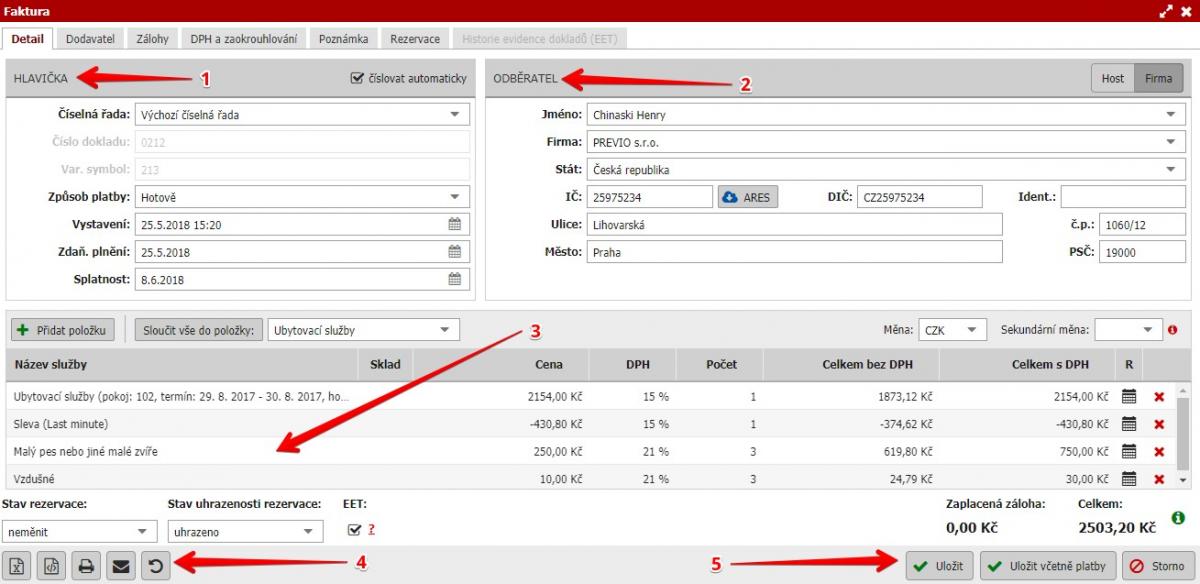Tvorba dokladů
Základní okno vytváření dokladu je víceméně totožné pro všechny doklady, ať už vytváříte fakturu, prodejku, nebo zálohový list. Tvorbu dokladu si ukážeme na příkladu tvorby faktury z rezervace. V Účtu pokoje v dané rezervaci si v sekci Doklady přes tlačítko Plus vyberete, že chcete vytvářet fakturu. Otevře se Vám okno tvorby dokladu, které vypadá takto:
Parametry dokladu a odběratel
V horní části okna tvorby dokladu máte uvedené automaticky vyplňované položky (1) typu číselná řada, číslo dokladu, VS, způsob platby, jejichž výchozí nastavení je možné upravit z Nastavení dokladů.
V pravé části je podle údajů o hostovi z rezervace vyplněn odběratel daného dokladu (2). Je zde také možné přepnout odběratele na firmu, která se automaticky vyplní pokud je u dané rezervace vyplněná. Pokud vyplněná není, vždy je možné vybrat některou firmu z databáze firem, nebo případně ručně doplnit údaje o firmě, na kterou chce klient doklad vystavit.
Práce s položkami v dokladu
Spodní část obsahuje veškeré položky načtené z hotelového účtu (3). Tyto položky můžete klidně upravovat, přidávat nové (přes tlačítko Přidat položku vlevo nad tabulkou), odmazávat atp (můžete např. klientovi vystavit pouze fakturu za stravy a dodatečně zakoupené služby a na samostatné ubytování mu potom stejným způsobem vystavíte druhý doklad).
Položky v dokladech je také možné slučovat. Na začátku každého řádku máte zaškrtávátko. Pokud zakliknete více než jednu položku, zpřístupní se Vám tlačítko Sloučit označené.
Druhou variantou je pak sloučení podle různých kritérií:
- Sloučit vše do jedné položky
- Sloučit stejné položky – např. host si v průběhu pobytu objednal 3x stejnou službu/stravu.
- Sloučit podle DPH – např. všechny položky s 21% DPH budou sloučeny do jedné položky.
- Sloučit dle typu služby – slučování podle DPH a rastru, ve kterém je položka zařazena.
Sloučené položky lze rozdělit kliknutím na ikonku na začátku řádku u názvu sloučené položky. Druhou variantou je zmáčknutí tlačítka Rozdělit vše(chny sloučené položky).
Již sloučené položky již není možné dále slučovat s dalšími nesloučenými položkami.
Obsah sloučené položky si můžete zobrazit po kliknutí na modrou ikonu oka.
Odeslání dokladu emailem, náhled a dobropisování
Samotný doklad si ještě před uložením můžete zobrazit v náhledu přes ikonu s tiskárnou (4). Hned vedle je ikona s obálkou, kterou můžete klientovi vystavovaný doklad rovnou odeslat na jeho email (automaticky načtený, pokud ho má vyplněný v rezervaci, nebo případně ručně vyplněný při samotném odesílání). Poslední ikonka s „kulatou šipkou“ je vystavení dobropisu na daný doklad.
Pokud máte veškeré náležitosti dokladu v pořádku, můžete ho uložit dvěma způsoby (5). Jedním je klasické uložení samostatného dokladu, bez přiřazené platby (např. ve chvíli kdy vystavujete pouze zálohový list jako předpis pro platbu zálohy a peníze ještě fyzicky nemáte).
Druhou možností je Uložení včetně platby (pro možnost kdy klient přijede a rovnou uhradí celou částku hotově), kdy se rovnou vytvoří i platba přiřazená k danému dokladu a platba (úhrada) se přiřadí do rezervace a započte se do jejího salda.
Nyní se ještě vrátíme k jednotlivým záložkám v horní části tvorby dokladu, které jsme na začátku přeskočili, viz obrázek níže:
- Detail – viz veškerý text výše.
- Dodavatel – obsahuje předvyplněné fakturační údaje a bankovní spojení Vašeho ubytovacího zařízení (Nastavení/Hotel/Kontakty/Fakturační údaje).
- Zálohy – viz. přiřazování záloh k dokladům.
- DPH a zaokrouhlování – rozepsané jednotlivé sazby a částky DPH v dokladu.
- Poznámka – volitelná poznámka, která bude uvedena ve faktuře. Dá se předdefinovat v Nastavení dokladů, nebo případně ručně zapsat pro každou jednotlivý vystavovaný doklad.
- Rezervace – informace o rezervacích, ke kterým se daný doklad vztahuje.
- Historie evidence dokladu – veškeré akce týkající se odesílání/stornování dokladů v rámci EET.